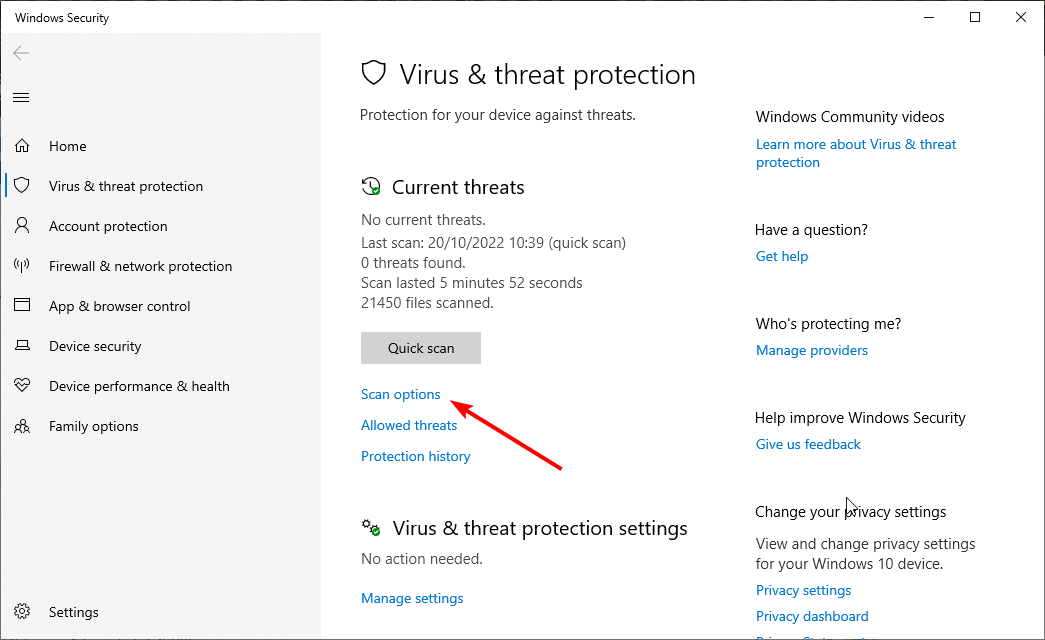Varmista, että sinulla on aktiivinen tilaus, jotta Caktus AI toimii
- Tekoälyohjelmistojen lisääntyessä yhä useammat ihmiset omaksuvat teknologian, mikä tarkoittaa, että palvelimet ovat jatkuvasti korkean paineen alla.
- Tämä voi aiheuttaa sen, että he lakkaavat toimimasta tilapäisesti, joten voit joko odottaa tai ottaa yhteyttä tukitiimiin saadaksesi apua.

- Helppo siirto: käytä Opera-avustajaa siirtämään poistuvia tietoja, kuten kirjanmerkkejä, salasanoja jne.
- Optimoi resurssien käyttö: RAM-muistia käytetään tehokkaammin kuin muissa selaimissa
- Parannettu yksityisyys: ilmainen ja rajoittamaton VPN integroitu
- Ei mainoksia: sisäänrakennettu Ad Blocker nopeuttaa sivujen lataamista ja suojaa tiedon louhinnalta
- Peliystävällinen: Opera GX on ensimmäinen ja paras selain pelaamiseen
- Lataa Opera
Caktus on a ChatGPT vaihtoehto, joten voit odottaa sen tarjoavan samanlaisia ominaisuuksia. Vaikka se on erittäin hyödyllinen sovellus, joka voi helpottaa elämääsi, joskus se ei välttämättä toimi kunnolla, ja kohtaat tiettyjä ongelmia käyttäessäsi sitä.
Jos näin tapahtuu, sinun on korjattava se mahdollisimman pian. Tässä artikkelissa kerromme yleisimmistä Caktus AI ei toimivista ongelmista ja niiden ratkaisuista, jotta voit käyttää sitä ilman vaivaa.
Miten Caktus AI toimii?
Caktus AI on opiskelijakeskeinen kirjoitusassistentti, joka keskittyy pääasiassa akateemisen sisällön toimittamiseen kirjoittamalla esseitä.
Vaikka sitä pidetään vain yhtenä monista AI ohjelmisto joka näyttää ilmestyvän joka toinen päivä, tämä on herättänyt monien opiskelijoiden kiinnostuksen, kun otetaan huomioon, miten se toimittaa sisällön.
Se luo sisältöä valitun kirjoitustyylin mukaan ja lainaa julkaistuja lähteitä suuresta tietokannastaan.
Caktus AI: n ainutlaatuinen laatu on, että se mukautuu helposti kirjoitustyyliisi ja soveltaa sitä kaikkiin papereihin. Voit tehdä tämän lataamalla aiemmin kirjoittamasi näytepaperin, jolloin tekoäly mukauttaa tyylisi tulevia papereita varten.
Toimiiko Caktus AI?
Useiden kehujen jälkeen voisi itse asiassa ihmetellä, onko kyseessä luotettava avustaja. No, kuten mikä tahansa tekoälyassistentti, se toimii hyvin ja kohtaa ajoittain tavallisia hikkauksia. Joten mikä aiheuttaa sen, että se ei toimi näinä aikoina? Alla on joitain mahdollisia syitä:
- Huono yhteys – Tarvitset vakaan yhteyden muodostaaksesi yhteyden mihin tahansa Internetin verkkosivustoon. Jos sinun yhteys katkeaa jatkuvasti, Caktus AI ei toimi odotetulla tavalla.
- Vanhentunut selain – Jos käytät vanhentunutta selainta, se ei välttämättä vastaa Caktus AI -verkkosivustoa, mikä aiheuttaa yhteensopivuusongelmia.
- Ylikuormitettu palvelin – Joskus liian monet käyttäjät yrittävät luoda sisältöä samanaikaisesti, joten siitä tulee ylivoimaista Caktus AI: lle.
- Vanhentunut tilaus – Voit kysyä, onko Caktus AI enää ilmainen. Siellä oli ilmainen tilaus, mutta nyt sinun on valittava suunnitelma käyttääksesi sitä. Jos olit ilmaisella suunnitelmalla, ehkä siksi se ei toimi.
- Vioittunut välimuisti/evästeet – Selaimet keräävät paljon välimuistissa olevia tiedostoja ja evästeitä, ja ajan myötä ne vioituvat. Tämä voi vaikuttaa pääsyösi tiettyihin verkkosivustoihin, mukaan lukien Caktus AI.
- Selaimen lisäosat/laajennukset – Joskus olet saattanut asentaa selainlaajennukset tai laajennuksia, jotka häiritsevät tietyn verkkosivuston toimintaa.
Mitä voin tehdä, jos Caktus AI ei toimi?
Ennen kuin siirryt pysyviin ratkaisuihin, kokeile seuraavaa:
- Varmista, että selaimesi on ajan tasalla.
- Tarkasta sinun Internet-yhteyden nopeus.
- Varmista, että käytät päivitettyä ja aktiivista Caktus AI -tilausta.
- Käynnistä selain uudelleen.
- Kokeile vaihtaa toiseen selaimeen.
1. Tyhjennä selaimen välimuisti ja evästeet
- Tässä vaiheessa käytämme Chrome-selainta.
- Käynnistä Chrome-selain ja napsauta kolmea pystysuoraa ellipsiä oikeassa yläkulmassa.
- Valitse asetukset.

- Klikkaa Yksityisyys ja turvallisuusja valitse sitten Poista selaustiedot.

- Tarkistaa Evästeet ja muut sivuston tiedot sekä välimuistissa olevat kuvat ja tiedostot, sitten lyö Puhdas data.

2. Poista laajennukset käytöstä
- Käynnistä Chrome-selain ja kirjoita uudelle välilehdelle seuraava osoite:
chrome://extensions/ - Selaa laajennuksiasi ja vaihda Poista käytöstä painiketta epäilyttävän näköisille.

- Toista tämä vaihe, kunnes löydät syyllisen.
- Eikö Bard AI toimi? Näin voit korjata sen
- Korjaus: OpenAI Playgroundin lähetyspainike ei toimi
- Rytr ei toimi: 4 helppoa tapaa korjata se
3. Nollaa selaimesi
- Avaa Chrome-selain ja napsauta kolmea pystysuoraa ellipsiä oikeassa yläkulmassa.
- Valitse asetukset.

- Napsauta seuraavaksi Nollaa ja puhdistaja valitse sitten Palauta asetukset alkuperäisiin oletusarvoihinsa.

- Vahvistaa Palauta asetukset seuraavassa valintaikkunassa.

Joskus selaimesi asetuksia on saatettu peukaloida, ja nollaus kumoaa kaikki muutokset, jotka estävät tiettyjä verkkosivustoja, kuten Caktus AI, toimimasta.
Lopuksi, jos mikään yllä olevista suosituksista ei näytä toimivan, se voi olla Caktus AI: n ongelma.
Tällaisissa tapauksissa sinun on ilmoitettava ongelmasta heidän yhteystietojensa kautta, kuten Twitter-tili, jossa kerrotaan, milloin huomasit poikkeaman, kuinka kauan se on kestänyt, ja kaikki muut asiaankuuluvat tiedot nopeamman vastauksen saamiseksi.
Tekoälyassistenteista puheen ollen meillä on myös samanlaisia artikkeleita siitä, mitä tehdä milloin Merkki. AI ei toimi ja milloin ChatGPT ei toimi.
Pystyitkö ratkaisemaan tämän virheen? Kerro meille, mikä ratkaisu toimi sinulle alla olevassa kommenttiosassa.